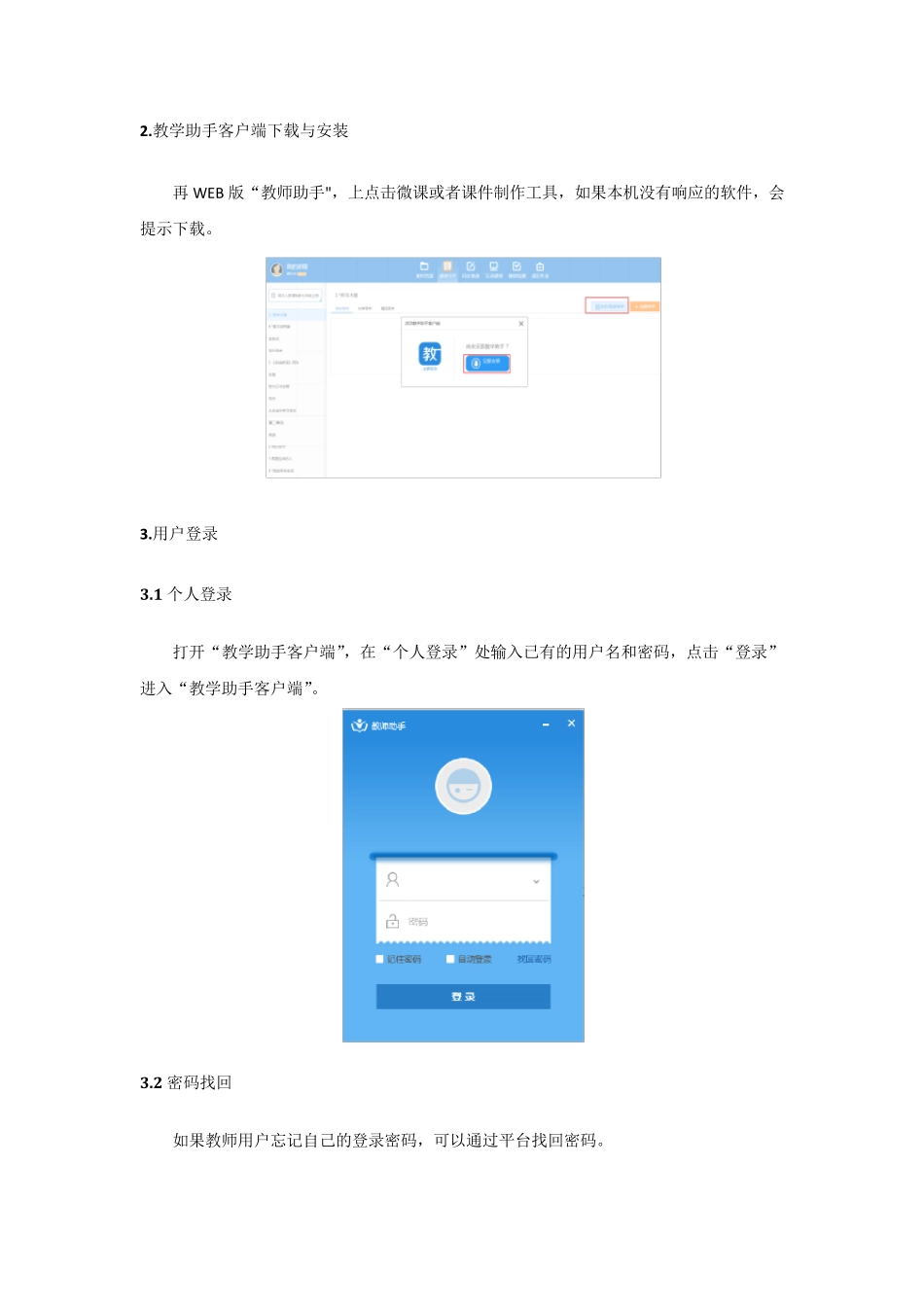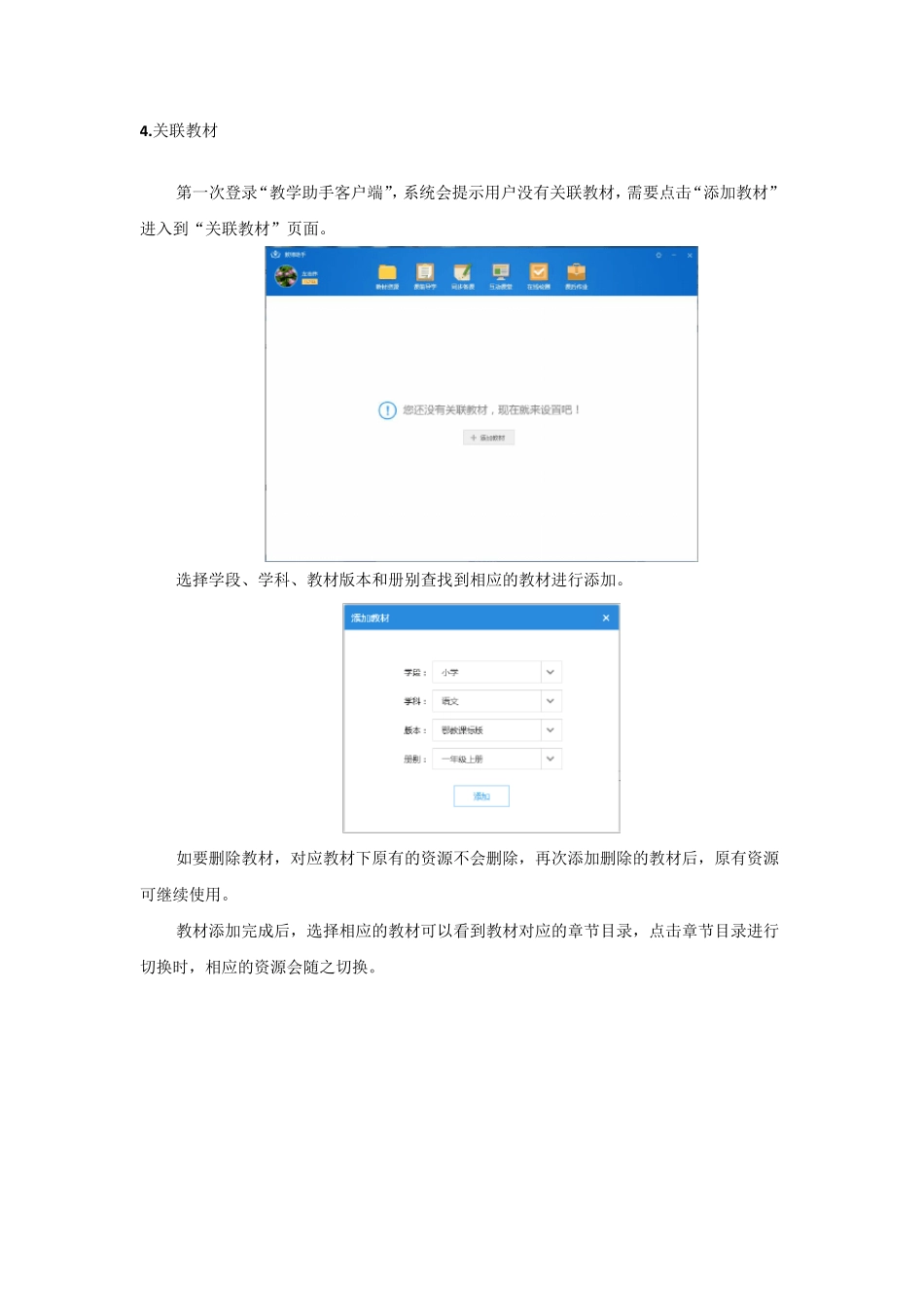教学助手用户使用手册 1.概述 1 .1 目的 本文档描述了教学助手客户端教师用户的操作方法,为教师用户使用本客户端提供参考和依据。 1.2 功能概述 针对教师用户备授课的需要,教学助手客户端包括以下功能:教材资源、课前导学、同步备课、互动课堂、在线检测、课后作业等功能服务。 教学助手客户端以云存储的方式,将教师教学所需的碎片化资源保存在云盘中,各功能模块所需要使用的资源都由云盘提供,资源按照教材的章节目录进行分类。教师在备课之前,可以在云盘对应的章节目录下准备好需要使用的资源,也可以在课程环节中打开云盘直接调用和编辑资源。这种云存储的方式使得教师即使更换电脑也不需要进行文件拷贝,不同电脑登录教学助手都可顺利完成备授课的工作. 我的课程有WEB 版和对应的“教师助手版”,教师助手登录以后与 w eb 版页面和功能是一致的,WEB 版的主体功能需要客户端版本作为支撑,故这里拿客户端版作为主要讲解对象。 2.教学助手客户端下载与安装 再W EB 版“教师助手",上点击微课或者课件制作工具,如果本机没有响应的软件,会提示下载。 3.用户登录 3.1 个人登录 打开“教学助手客户端”,在“个人登录”处输入已有的用户名和密码,点击“登录”进入“教学助手客户端”。 3.2 密码找回 如果教师用户忘记自己的登录密码,可以通过平台找回密码。 4 .关联教材 第一次登录“教学助手客户端”,系统会提示用户没有关联教材,需要点击“添加教材”进入到“关联教材”页面。 选择学段、学科、教材版本和册别查找到相应的教材进行添加。 如要删除教材,对应教材下原有的资源不会删除,再次添加删除的教材后,原有资源可继续使用。 教材添加完成后,选择相应的教材可以看到教材对应的章节目录,点击章节目录进行切换时,相应的资源会随之切换。 5.教材资源 教材资源主要提供用户对自己云盘中收集的资源进行编辑加工,并且可以查看和收藏其他用户共享的资源和精品资源。所有的资源都与教材章节目录相关联,方便查找和使用。 5.1 我的资源 “我的资源”中包括用户自行上传和收藏的资源,用户可以在“我的资源”相应教材章节目录下提前准备好资源,以便在导学、备课和授课等环节中直接使用。 11.1.1 上传资源 点击“上传资源”,选择资源类型后,可将本地资源上传到云盘。 11.1.2 下载资源 云盘中的资源可下载到本地,以便编辑加工。 11.1.3 编辑资源 进行资源编辑时,需先将云盘资源“下...